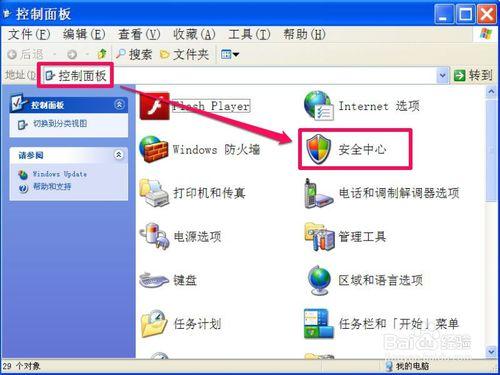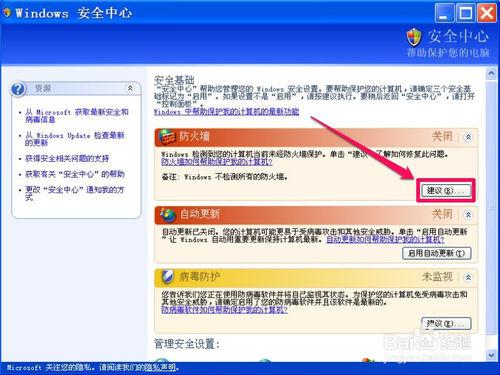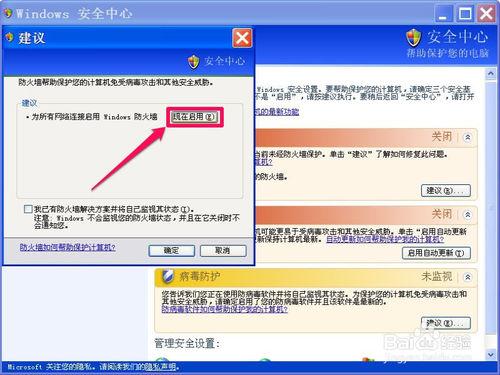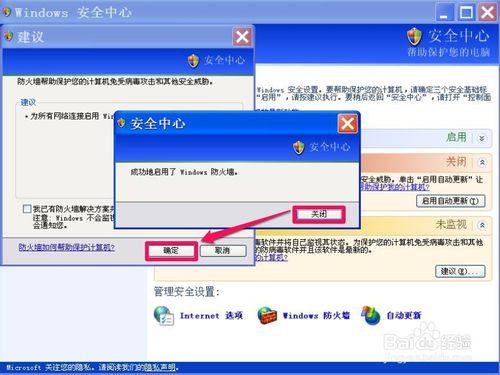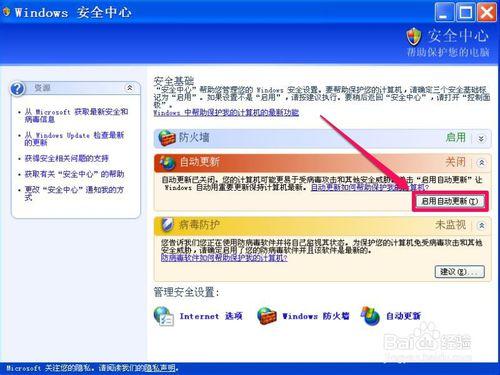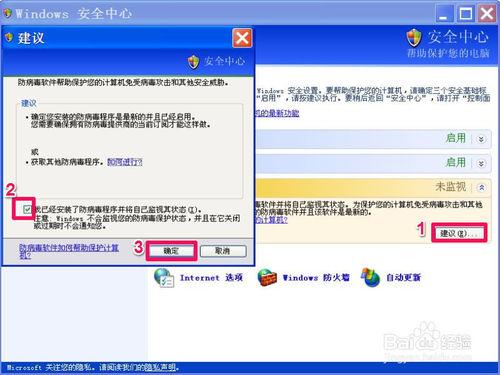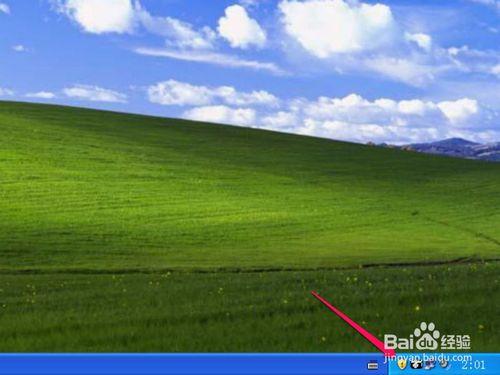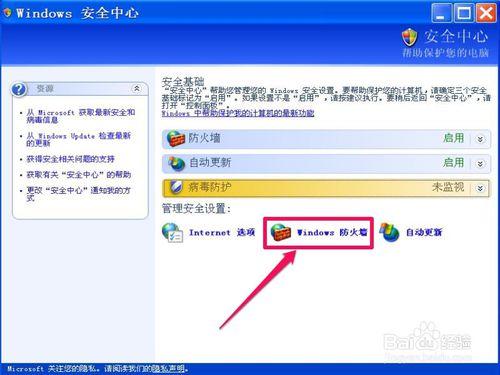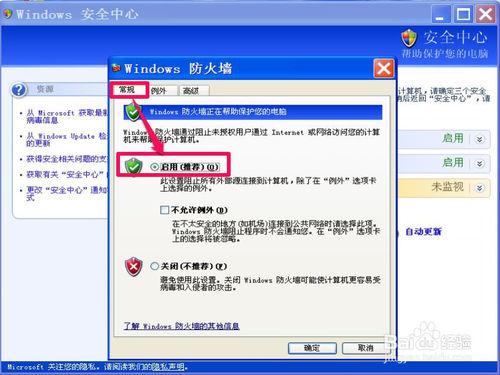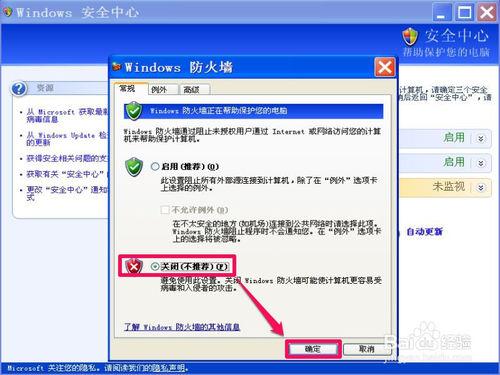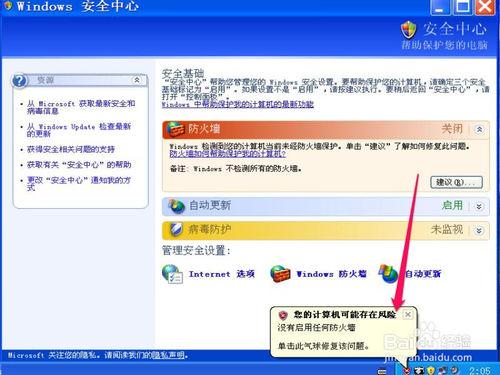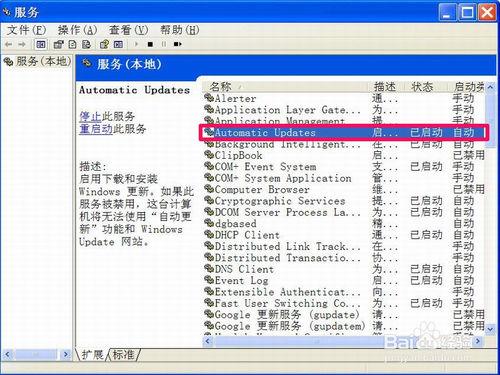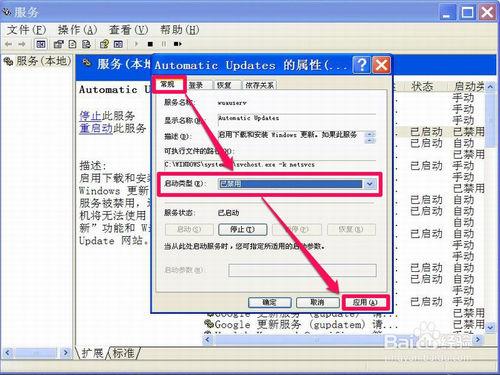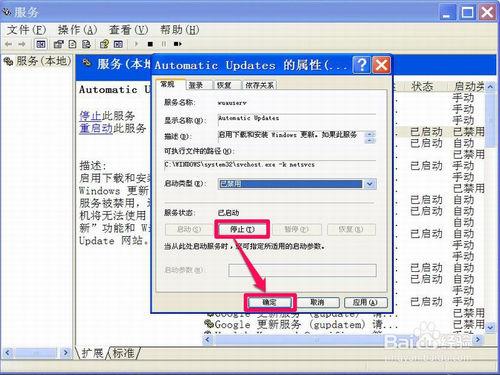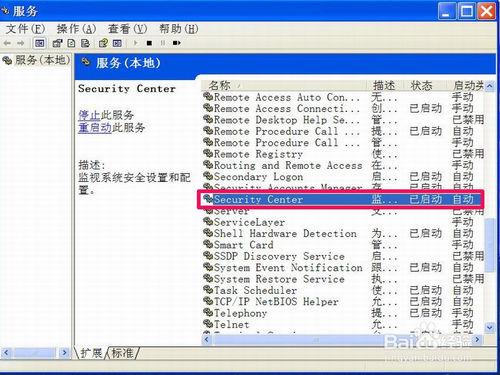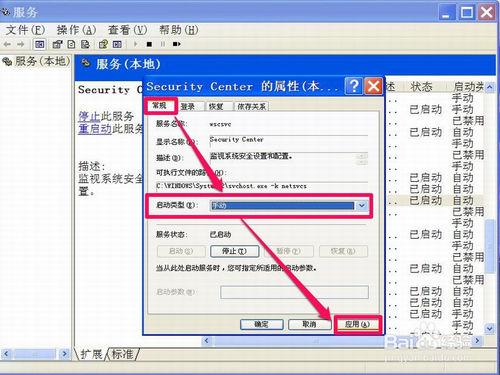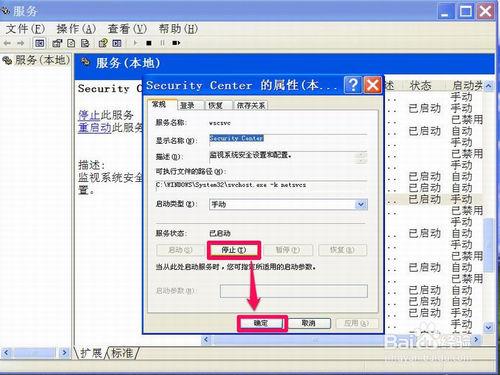雖然現在Win10都出來了,但還是有很多人用XP系統,有很多人都還有XP情結,當然,XP系統有它優秀的一面,就是佔用記憶體資源少,相容性好等等特點,包括作者本人也一直使用XP系統。
尤於在國內,XP系統大多是Ghost版系統,這就導致無法更新等情況,所以Ghost版XP系統在GHOST時,都關閉了防火牆與自動更新這兩項,但有時,由於設定錯誤,或者因系統問題等原因,自動打開了防火牆與自動更新,就會在工作列右下角,出現一個紅色的盾牌圖示,而且經常彈了Windows安全警報“沒有開啟防火牆,自動更新被關閉”提示,很煩人,這樣的問題如何解決呢?
工具/原料
電腦
XP系統
方法一:到安全中心啟用防火牆與自動更新
啟用防火牆是可以的,但是要啟用自動更新,如果是在以前,這是不行的,因為Ghost版的XP是不能更新的,如果啟用了自動更新,系統就可能不能用了,但現在是可以的,因為微軟已經不再對XP系統進行更新了,所以啟動了自動更新,也無所謂了,不會影響到系統的使用。
啟動防火牆與自動更新的方法,先從控制面板進入,然後選擇“安全中心”,開啟它。
進入安全中心後,就看到了防火牆與自動更新是關閉的,正因為它們都是關閉的,所以系統老是提示Windows安全警報,為了不讓它老是彈出那個煩人的安全警報,可以開啟它們,先開啟防火牆,按“建議”按鈕。
開啟建議視窗,在建議框中顯示“為所有網路連線使用Windows防火牆”,點選右側的“現在啟用”這個按鈕。
當提示成功啟用了防火牆後,關閉視窗,返回確定,Windows防火牆就開啟了。
接下來開啟自動更新這一項,點選下面的“啟用自動更新”按鈕,就能啟動自動更新。
關於病毒防護這一項,大多數電腦上都安裝了防毒安全軟體,不需要Windows的病毒防護,所以點選“建議”,在建議視窗,勾選“我已安裝了防病毒程式.......”,再按“確定”就可以了。
上面這三項設定完成後,就可以回到視窗,已經沒有紅色盾牌,變成黃色盾牌了,也沒有了那個煩人的Windows安全警報了,
方法二:關閉Windows安全服務
上面的方法只是臨時解決方法,並不是一個好方法,因為開啟了防火牆與自動更新後,會佔用系統資源,影響電腦的效能,最好的方法是關閉Windows的安全服務,這樣才徹底解決這個問題,而且還不影響電腦效能。
在關閉Windows服務前,還是先關閉Windows防火牆與自動更新,控制面板->安全中心,在Windows安全介面,選擇“Windows防火牆”這一項。
在Windows防火牆視窗,選擇“常規”這個選項卡,Windows防火牆顯示當前狀為“啟用(推薦)”這一項,把它改為“關閉(不推薦)”這一項,確定,防火牆就關閉了,關閉防火牆後,又會彈出那個煩人的安全警報,先不要管它。
下面是關閉自動更新,自動更新可以系統屬性中關閉,也可以在服務中關閉,我們選擇在服務中關閉,因為Windows安全服務也要在系統服務中關閉,所以兩個可以一道關閉。
開啟系統服務的方法,在開始選單中開啟“執行”程式,輸入services.msc命令,確定,就進入了系統服務視窗。
在系統服務視窗,找到並選擇“Automatic Updates”這一項,它就是自動更新服務項,雙擊開啟其屬性視窗。
在其屬性視窗常規選項卡這一項介面中,找到“服務型別”,在其右側下拉框中,選擇“已禁用”這一項,再按“應用”。
接著在“服務狀態”下面,按“停止”按鈕,將其服務狀態由“已啟動”變為“已停用”,再按“確定”,自動更新就關閉了。
接下來就是關閉最重要的Windows安全服務了,在服務視窗找到並選擇“Security Center”這一項,它就是Windows安全服務,雙擊開啟其屬性視窗。
在其屬性視窗“常規”選項卡介面中,找到“服務型別”這一項,在其下拉框中,選擇“手動”這一項(已禁用也可),然後按“應用”按鈕。
接著在服務狀態下,點選“停止”按鈕,將其服務狀態由“已啟動”變為“已停止”,完成後,按“確定”退出,Windows安全服務就關閉了。
這時,再到桌面工作列看看,那個盾牌標誌已不在了,再不會有安全提示了。
注意事項
再次強調,第一種方法只是臨時解決方法,會影響電腦使用效能,第二種才是最好的解決方法。